Como redimensionar o teclado no telefone Android
Publicados: 2021-04-07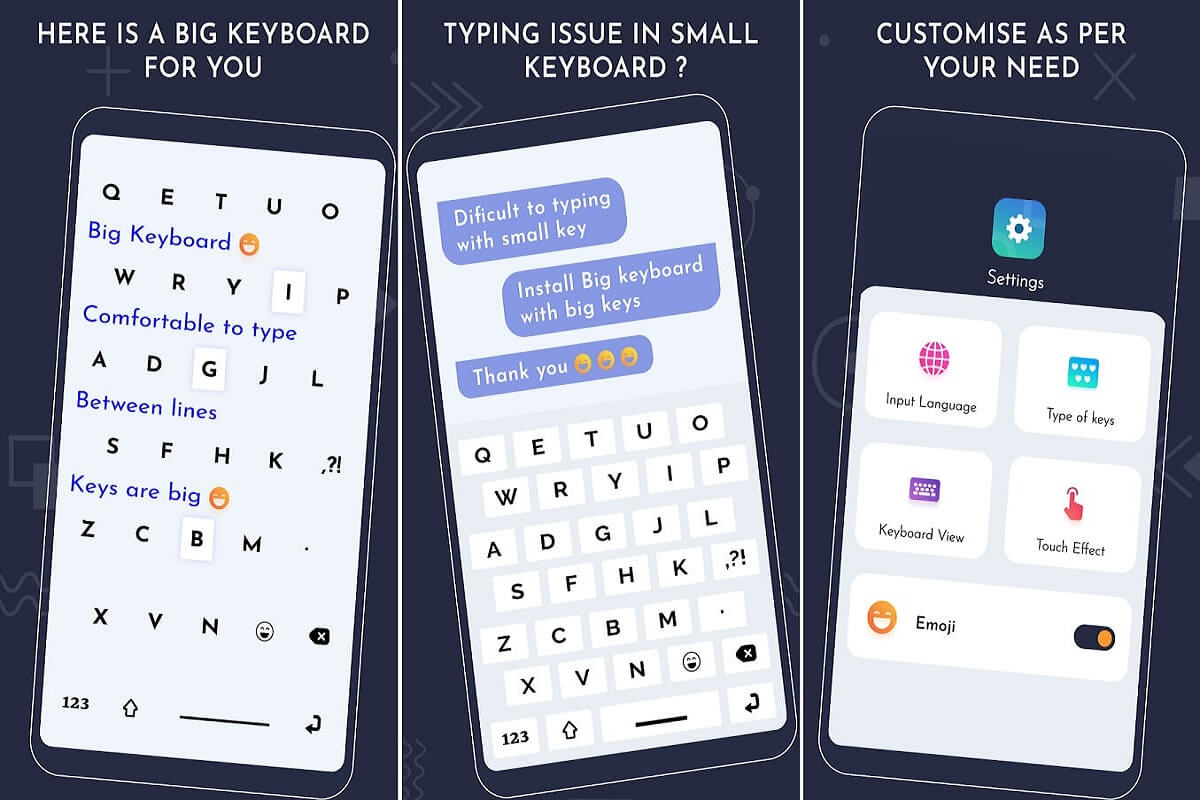
Você deve ter notado que as pessoas desenvolveram um gosto por telas de telefone maiores. Não só eles parecem chiques, mas para usuários mais velhos, a visibilidade aumentou drasticamente. No entanto, telas em expansão criaram problemas para usuários que têm o hábito de digitar com uma mão. Mas, felizmente, temos soluções para combater esse problema. Neste post, você encontrará algumas maneiras de redimensionar seu teclado no telefone Android.
Existem várias maneiras de redimensionar o teclado. Você pode expandi-lo para melhor visibilidade e digitação correta ou reduzir seu tamanho para facilitar a digitação com uma mão. Tudo depende do que você se sente confortável. Os teclados mais comuns incluem o Google Keyboard/ GBoard, Samsung Keyboard, Fliksy e Swifty. Portanto, caso você esteja planejando usar algum deles, continue lendo este artigo.
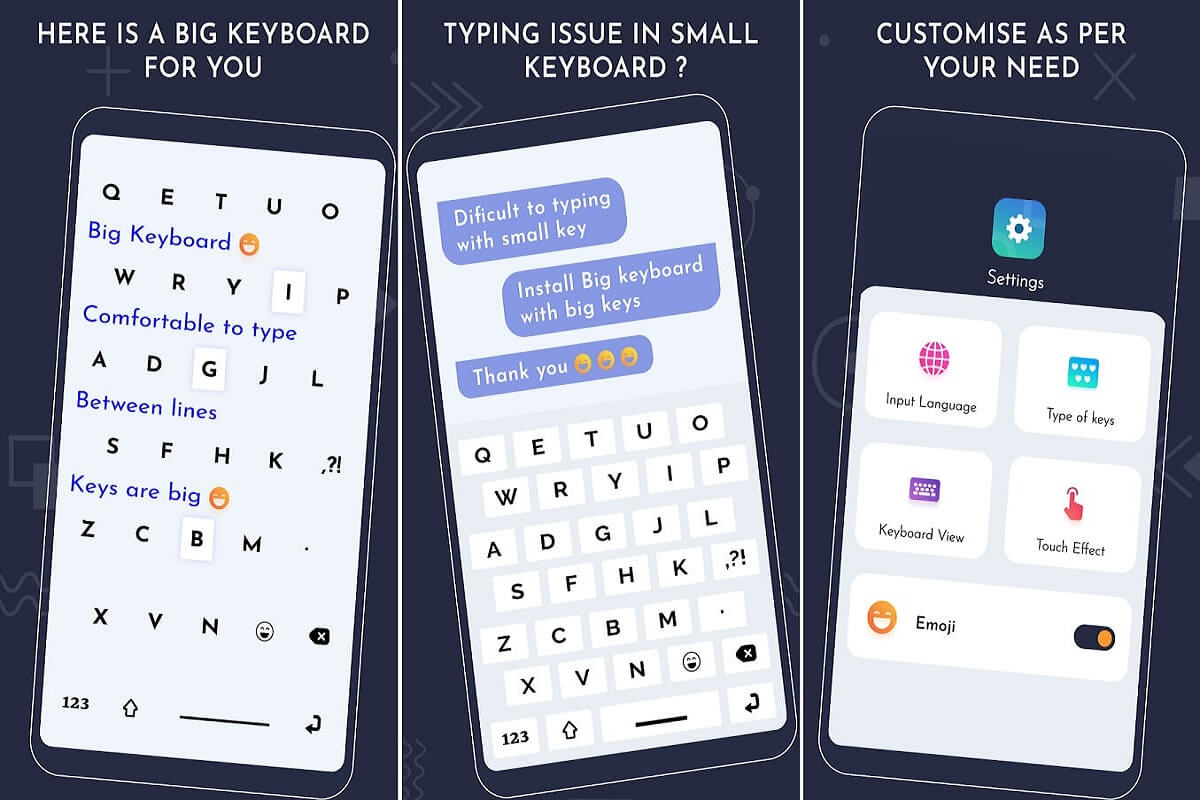
Conteúdo
- Como redimensionar o teclado no telefone Android
- Como redimensionar o teclado ou Gboard do Google no seu dispositivo Android
- Como redimensionar o teclado Fleksy no Android
- Como redimensionar o teclado no seu dispositivo Samsung
- Como redimensionar o teclado Swiftkey
- Como redimensionar o teclado usando aplicativos de terceiros
Como redimensionar o teclado no telefone Android
Quais são os motivos para redimensionar o teclado no seu telefone Android?
Para muitos de nós, quanto maior a tela, melhores eles são. Eles tornam os jogos mais diretos e atraentes. Assistir a filmes em telas maiores é sempre uma preferência melhor. A única desvantagem disso seria, você adivinhou, digitar. O tamanho de suas mãos permanece o mesmo, não importa o tamanho da tela. Aqui estão alguns motivos pelos quais você pode querer redimensionar o teclado em um telefone Android:
- Se você prefere digitar com uma mão, mas o teclado é um pouco grande.
- Se você deseja melhorar a visibilidade ampliando o teclado.
- Se o tamanho do seu teclado foi modificado acidentalmente e você deseja restaurá-lo para suas configurações originais.
Se você se identifica com algum dos pontos citados acima, não deixe de ler até o final deste post!
Como redimensionar o teclado ou Gboard do Google no seu dispositivo Android
O Gboard não permite redimensionar totalmente o teclado. Portanto, é preciso habilitar o teclado de uma mão e depois ajustar a altura. Siga as etapas fornecidas para entender como:
1. Abra as Configurações do seu smartphone e toque em Idioma e entrada .
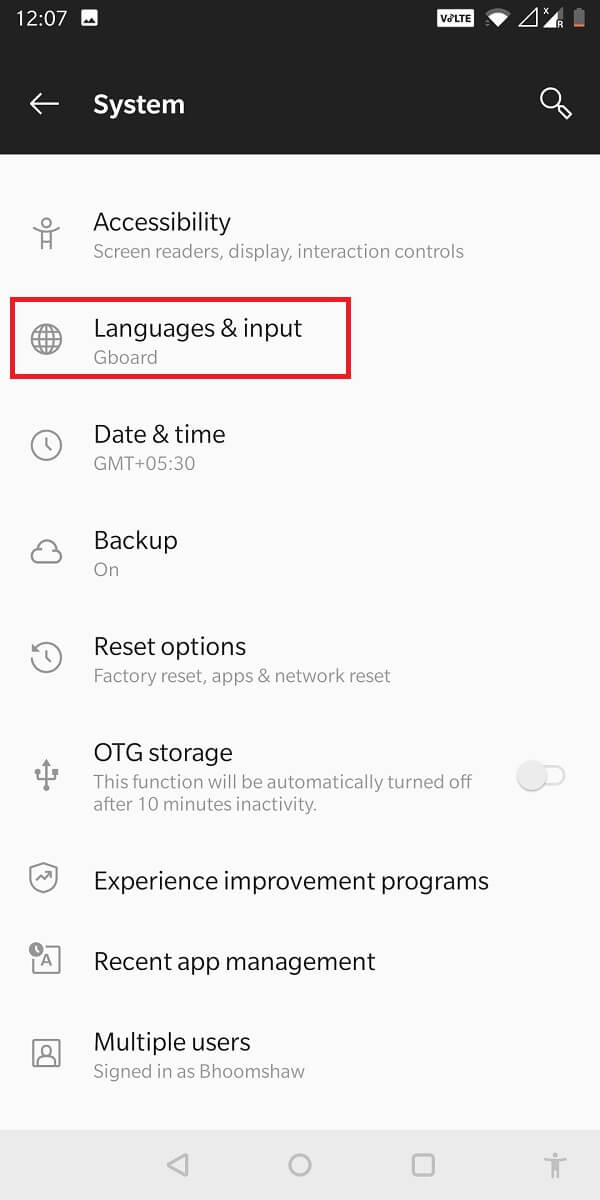
2. Selecione o aplicativo Gboard e toque em ' Preferências '.
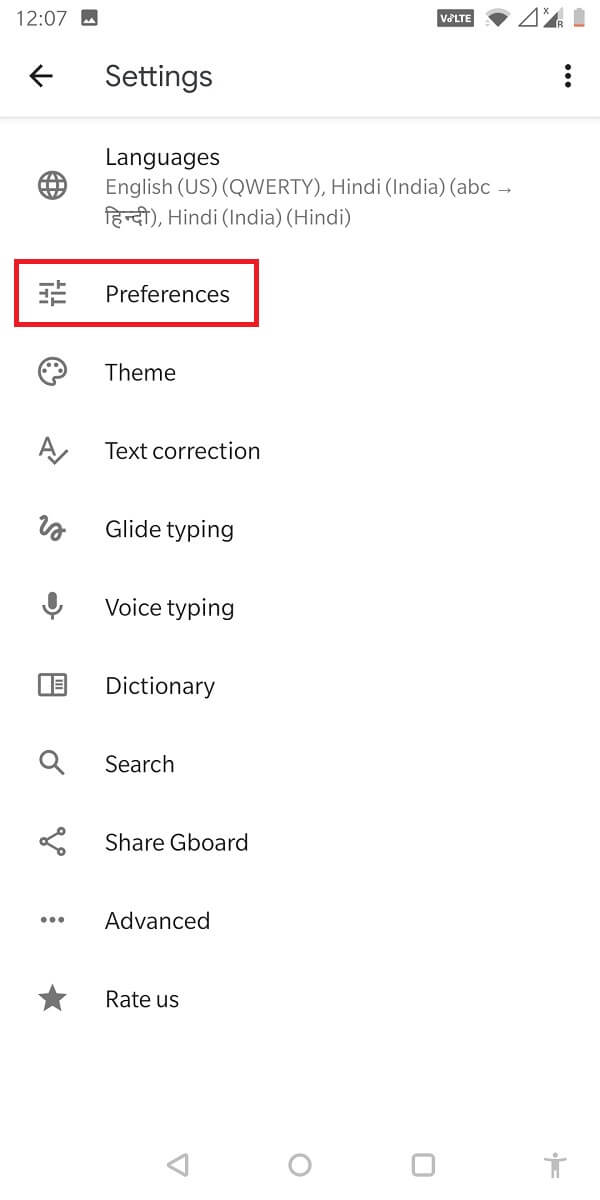
3. Em ' Layout ', selecione Modo de uma mão .
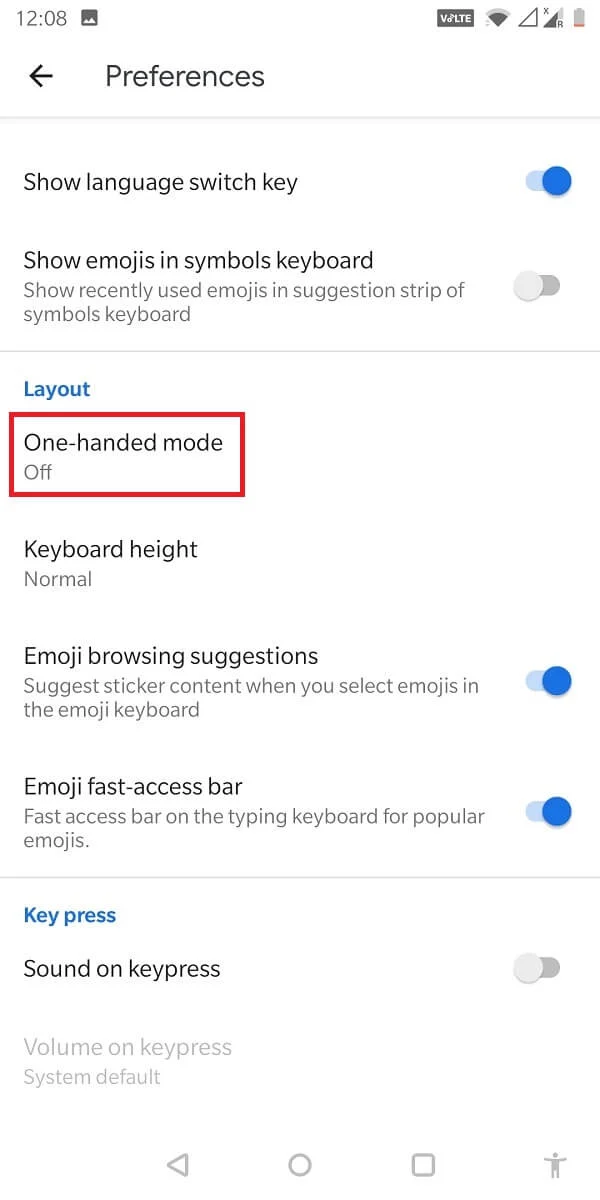
4. A partir do menu que agora é exibido, você pode selecionar se deve ser no modo canhoto ou destro.
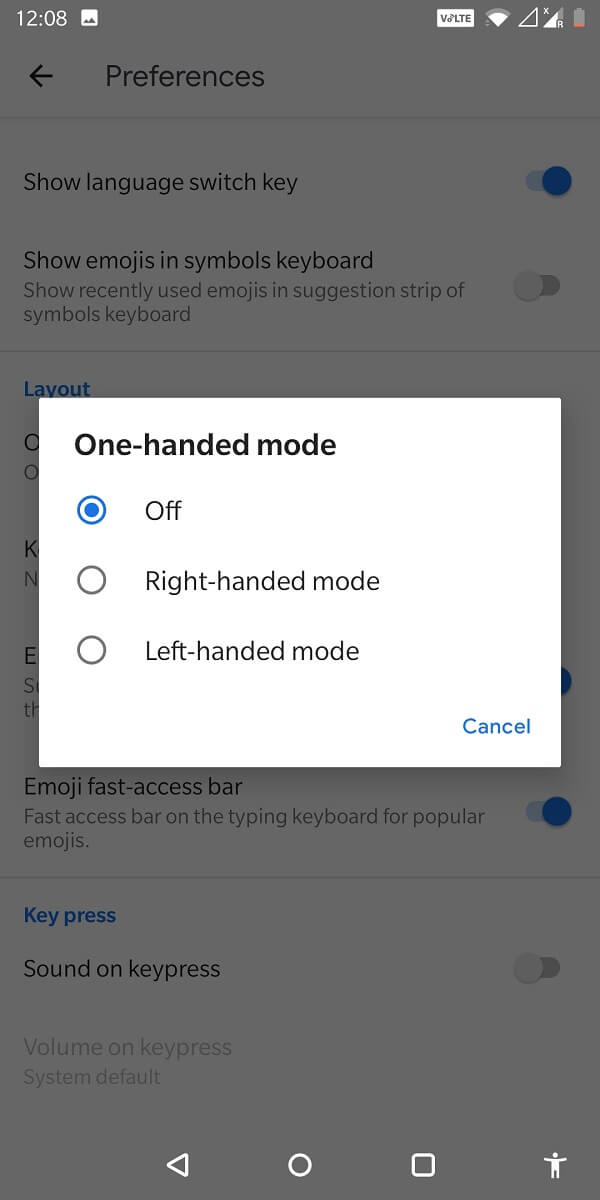
5. Uma vez selecionado, vá para ' Altura do teclado ' e selecione uma das sete opções que são exibidas. Estes incluirão extra curto, curto, médio-curto, normal, médio-alto, alto, extra-alto.
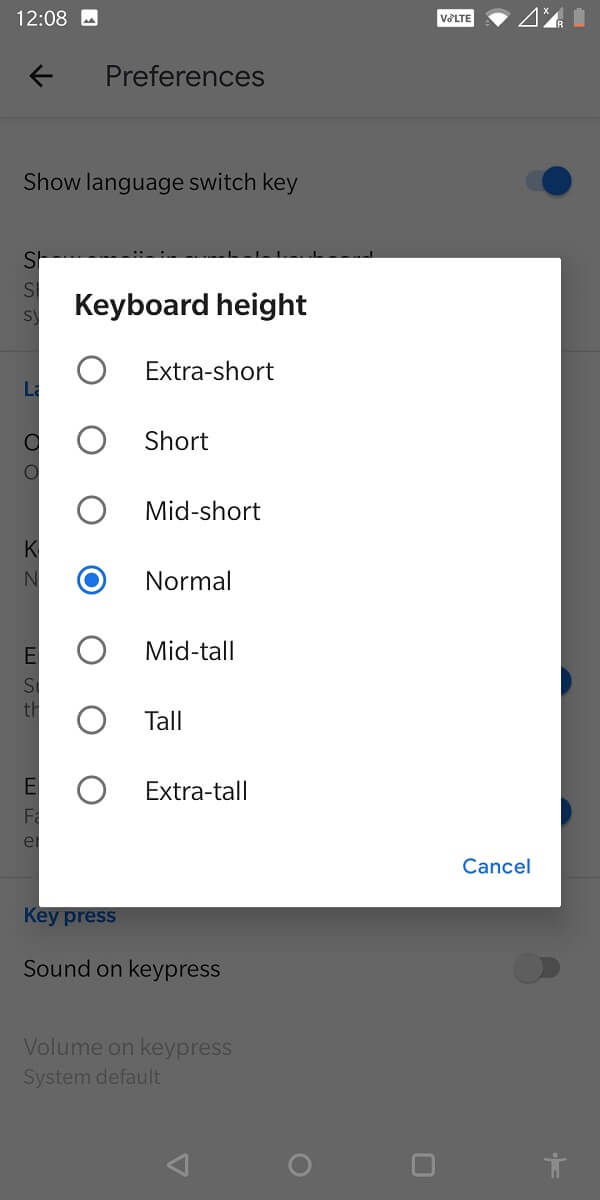
6. Quando estiver satisfeito com as dimensões do teclado, pressione OK e pronto!
Leia também: Como alterar o teclado padrão no telefone Android
Como redimensionar o teclado Fleksy no Android
Se você estiver usando o teclado Fleksy, o tipo de personalização disponível é muito menor do que o Gboard mencionado anteriormente. Você pode seguir as etapas fornecidas para redimensionar o teclado Fleksy:
1. Inicie o aplicativo de teclado Fleksy .
2. No teclado, toque em ' Configurações ' e selecione ' Look '.
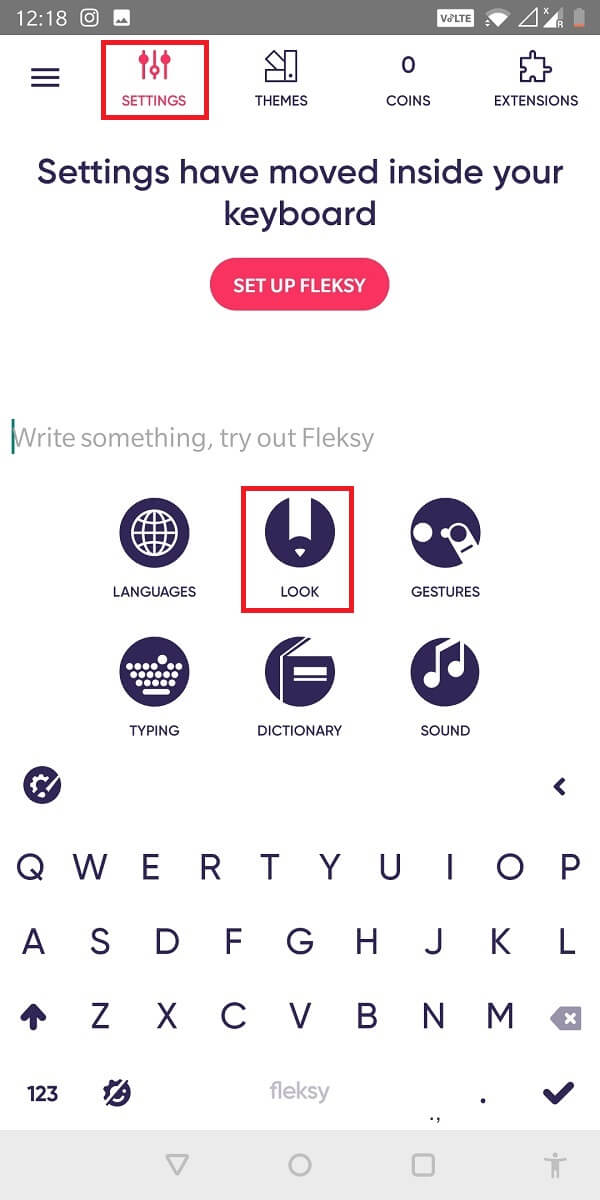
3. Das três opções em 'Altura do teclado — Grande, Médio e Pequeno', você pode escolher a opção que melhor lhe convier!

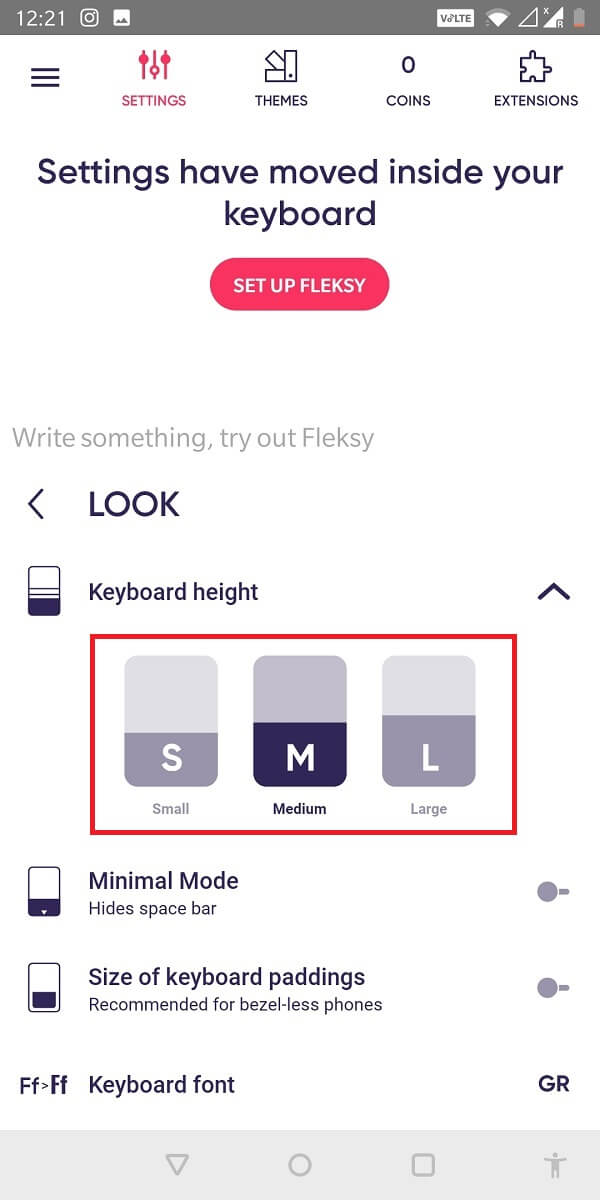
Como redimensionar o teclado no seu dispositivo Samsung
Se você estiver usando um telefone Samsung, é mais provável que esteja usando um teclado Samsung. Siga as etapas fornecidas para redimensioná-lo:
- Toque em Switcher e abra o menu de personalização.
- No lado direito, toque nos três pontos.
- No menu exibido, selecione ' Modos '.
- Em seguida, toque em 'Tamanho do teclado' e selecione ' Redimensionar '.
- Em seguida, você pode ajustar o tamanho do teclado de acordo com sua preferência e pressionar Concluído .
Você também pode selecionar uma das três opções exibidas. Estes incluem teclado padrão, de uma mão e flutuante.
Como redimensionar o teclado Swiftkey
- Comece abrindo o teclado Swiftkey.
- Selecione a ' Opção de digitação ' sob o teclado.
- Agora toque em ' Redimensionar ' para ajustar a altura e a largura do seu teclado Swiftkey.
- Uma vez definido, pressione ' Ok ', e pronto!
Como redimensionar o teclado usando aplicativos de terceiros
Como você deve ter notado, todos esses teclados populares têm opções muito limitadas para personalizar o tamanho do teclado. Assim, você pode baixar aplicativos de terceiros que foram projetados explicitamente para personalizar teclados:
Método 1: Teclado de botões grandes padrão
- Comece baixando este aplicativo na Google Play Store.
- Assim que terminar de baixar, abra o aplicativo e toque em ' Idioma e entrada '. Aqui você encontrará o nome do aplicativo.
- Contra o nome, toque na caixa de seleção para habilitá-lo e pressione ' Voltar '. A execução dessas etapas permite que esse aplicativo seja usado como um método de entrada.
- Agora toque em ' Selecionar método de entrada ' e ative o aplicativo novamente.
Método 2: Teclado grande
Este é um aplicativo gratuito que pode ser baixado da Google Play Store.
- Assim que terminar de baixar, abra o aplicativo e selecione ' Idioma e entrada '.
- Neste menu, habilite o aplicativo Big Keyboard .
- Seu telefone pode pensar que isso é malware e você pode receber um aviso. Mas não se preocupe com isso e pressione OK .
- Agora percorra o aplicativo e toque no método de entrada . Marque também a caixa Teclado grande neste menu.
Método 3: Botões grossos
- Baixe este aplicativo na loja Google Play.
- Certifique-se de iniciá-lo e selecione ' Idioma e entrada '.
- Selecione Botões grossos na lista.
- Uma vez feito, pressione para trás e abra ' Selecionar método de entrada '.
- Marque o nome Thick Buttons nesta lista e pressione OK .
Todos esses aplicativos de terceiros possuem teclados ampliados que ajudam a redimensionar o teclado no telefone Android com mais eficiência. Dos métodos mencionados acima, você pode escolher qualquer aplicativo de acordo com sua preferência. No final do dia, tudo se resume ao que você se sente mais confortável para digitar.
O tamanho do teclado desempenha um papel significativo quando você digita. Digitar é uma das principais razões pelas quais gostamos de trocar de telefone de vez em quando. Telas menores são um obstáculo para alguns, enquanto outros acham mais confortável. Nesse caso, poder personalizar o tamanho do teclado ajuda muito!
Como faço para que meu teclado volte ao normal no meu Android?
Se você modificou o tamanho do teclado no seu dispositivo Android, ele pode ser alterado de volta para as configurações originais com muita facilidade. Inicie o teclado que você tiver, toque em ' Digitação ' e selecione o tamanho padrão. E é isso!
Se você tiver um teclado externo instalado, precisará desinstalá-lo para restaurar o tamanho do teclado Android.
Recomendado:
- Como excluir o histórico do teclado no Android
- Como redefinir o teclado para as configurações padrão
- Como remover um vírus de um telefone Android
- Verifique o tipo, a velocidade e a frequência de operação da RAM do Android Phone
Esperamos que este guia tenha sido útil e que você tenha conseguido redimensionar o teclado em seu telefone Android . Se você ainda tiver alguma dúvida sobre este artigo, sinta-se à vontade para perguntar na seção de comentários.
